win10进程无法结束怎么办 win10无法结束进程处理方法
更新时间:2023-01-17 15:42:12作者:xinxin
每当用户在win10电脑上运行程序的时候,如何打开的程序过多时难免会导致卡顿的现象出现,可是当用户想要将win10系统中运行的程序进行关闭时,却总是无法结束进程,对此win10进程无法结束怎么办呢?接下来小编就给大家分享一篇win10无法结束进程处理方法。
具体方法:
1、鼠标右键单击任务栏,选择“任务管理器”打开。

2、打开任务管理器后,将选项卡切换到“详细信息”,比如我要关闭QQ这个进程,先找到它,记下它的PID值,这里是7080。
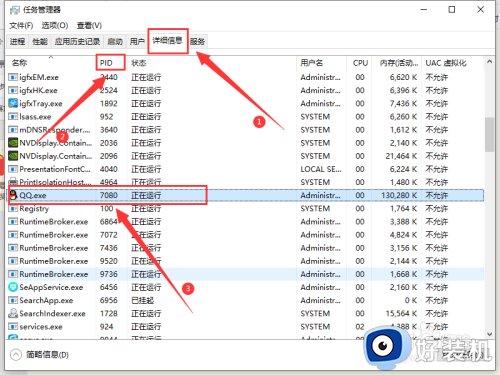
3、然后右键开始菜单,打开“Windows PowerShell(管理员)”。
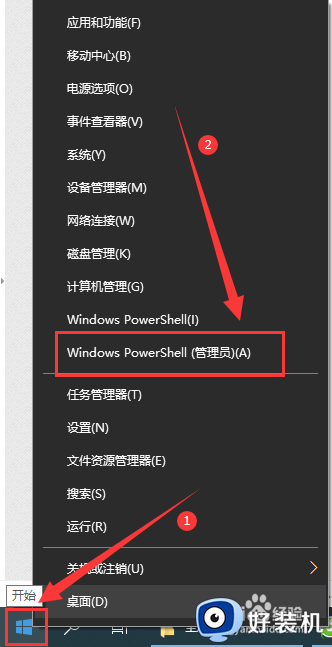
4、输入以下命令,回车运行,即可完成该进程的强制关闭。
taskkill /pid 7080 /f
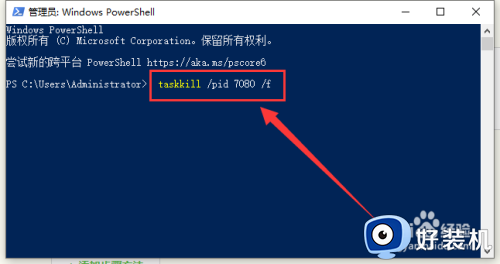
5、这时任务管理器里的QQ进程就没有了。
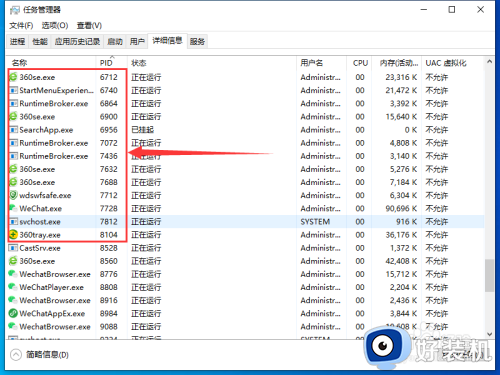
上述就是小编教大家的win10无法结束进程处理方法了,碰到同样情况的朋友们赶紧参照小编的方法来处理吧,希望能够对大家有所帮助。
win10进程无法结束怎么办 win10无法结束进程处理方法相关教程
- win10任务管理器无法结束进程怎么回事 win10任务管理器不能结束进程如何解决
- win10结束进程窗口不消失怎么办 win10结束进程后窗口还在解决方法
- win10结束进程后电脑黑屏了怎么办 win10结束进程后黑屏修复方法
- 如何解决无法结束win10系统进程问题 win10怎么快速结束正在运行的进程
- win10结束进程提示拒绝访问怎么办 win10系统结束进程时拒绝访问如何解决
- win10结束进程快捷键是什么 win10结束进程按什么快捷键
- win10怎么结束电脑正在运行的程序 win10如何停止正在运行的程序
- win10远程连接提示远程桌面会话已结束被中断如何处理
- win10无法终止进程的解决方法 win10进程无法终止怎么办
- 任务管理器怎么打开win10 win10如何进入任务管理器
- win10拼音打字没有预选框怎么办 win10微软拼音打字没有选字框修复方法
- win10你的电脑不能投影到其他屏幕怎么回事 win10电脑提示你的电脑不能投影到其他屏幕如何处理
- win10任务栏没反应怎么办 win10任务栏无响应如何修复
- win10频繁断网重启才能连上怎么回事?win10老是断网需重启如何解决
- win10批量卸载字体的步骤 win10如何批量卸载字体
- win10配置在哪里看 win10配置怎么看
win10教程推荐
- 1 win10亮度调节失效怎么办 win10亮度调节没有反应处理方法
- 2 win10屏幕分辨率被锁定了怎么解除 win10电脑屏幕分辨率被锁定解决方法
- 3 win10怎么看电脑配置和型号 电脑windows10在哪里看配置
- 4 win10内存16g可用8g怎么办 win10内存16g显示只有8g可用完美解决方法
- 5 win10的ipv4怎么设置地址 win10如何设置ipv4地址
- 6 苹果电脑双系统win10启动不了怎么办 苹果双系统进不去win10系统处理方法
- 7 win10更换系统盘如何设置 win10电脑怎么更换系统盘
- 8 win10输入法没了语言栏也消失了怎么回事 win10输入法语言栏不见了如何解决
- 9 win10资源管理器卡死无响应怎么办 win10资源管理器未响应死机处理方法
- 10 win10没有自带游戏怎么办 win10系统自带游戏隐藏了的解决办法
